Come accedere alla modalità DFU sul tuo Mac

Quando devi aggiungere modifiche minori al tuo software Mac, è meglio reagire rapidamente e utilizzare l'opzione Aggiornamento firmware dispositivo. Scopri come accedere alla modalità DFU su macOS.
Abbiamo preparato utili guide per farti entrare in modalità DFU su vari modelli di Mac.
Modalità DFU su MacOS
Gli utenti con computer Mac a volte devono utilizzare la modalità DFU. DFU è l'acronimo di "Device Firmware Update", che consente di ripristinare o aggiungere lievi modifiche al sistema operativo.
La modalità DFU su macOS è strettamente correlata alla modalità di ripristino. Allo stesso tempo, questa opzione offre più ampie opportunità. Ti consente di risolvere alcune complicazioni e problemi.
Quando entri in modalità DFU su macOS, il tuo dispositivo è acceso mentre il suo sistema operativo non è avviato. E poiché macOS non è in esecuzione, hai la possibilità di aggiungere modifiche prima che si avvii.
Come accedere alla modalità DFU su Mac
Le guide seguenti spiegano come accedere alla modalità DFU su iMac Pro, iMac, Mac min, Mac Pro e computer portatile Apple.
Scegli il tuo dispositivo e accederai all'aggiornamento del firmware del dispositivo senza problemi.
Entra in modalità DFU su iMac/iMac Pro (2020)
Se hai la versione 2020 di iMac Pro/iMac, queste istruzioni sono per te.
Passo 1. Il tuo iMac/iMac Pro deve essere scollegato dall'alimentazione.
Passaggio 2. Guarda accanto alla tua porta Ethernet. C'è la porta Thunderbolt lì, in cui è necessario collegare il cavo.
Passaggio 3. Premere il pulsante di accensione. Continua a premerlo mentre ricolleghi il dispositivo all'alimentazione. E non rilasciare il pulsante di accensione per altri tre secondi.


PS Non dovrebbe esserci attività sullo schermo su iMac/iMac Pro (2020) quando entra in modalità DFU.
Entra in modalità DFU su Mac mini
Gli utenti con Mac mini devono eseguire semplici manipolazioni per accedere all'aggiornamento del firmware del dispositivo.
Passaggio 1. Poiché è meglio capire come funziona il tuo dispositivo, devi collegare il tuo Mac mini a un monitor.
Step 2. The Mac mini has to be disconnected from power now.
Step 3. Find the HDMI port and a nearby Thunderbolt port. Connect a cable to this Thunderbolt port.
Step 4. Press the power button. Do not stop pressing it while connecting the device back to power and then waiting for about three seconds.
PS Il tuo Mac mini non mostrerà alcuna attività sullo schermo.

Entra in modalità DFU su Mac Pro
Abilitare la modalità di aggiornamento del firmware del dispositivo su Mac Pro è semplice.
Passaggio 1. Proprio come accade con Mac mini, il tuo Mac Pro non visualizzerà il processo a meno che non sia collegato a un monitor.
Passaggio 2. Il dispositivo deve essere scollegato dall'alimentazione.
Passaggio 3. Se disponi di un Mac Pro desktop, devi collegare un cavo alla porta Thunderbolt, situata il più lontano possibile dal pulsante di accensione.
Passaggio 4. Se il tuo dispositivo è il Mac Pro montato su rack, le tue azioni saranno diverse. Il cavo deve essere collegato alla porta Thunderbolt, situata il più vicino possibile al pulsante di accensione.
Passaggio 5. Metti il dito sul pulsante di accensione e non lasciarlo andare mentre colleghi il tuo Mac Pro all'alimentazione e poi contando lentamente 1-2-3.
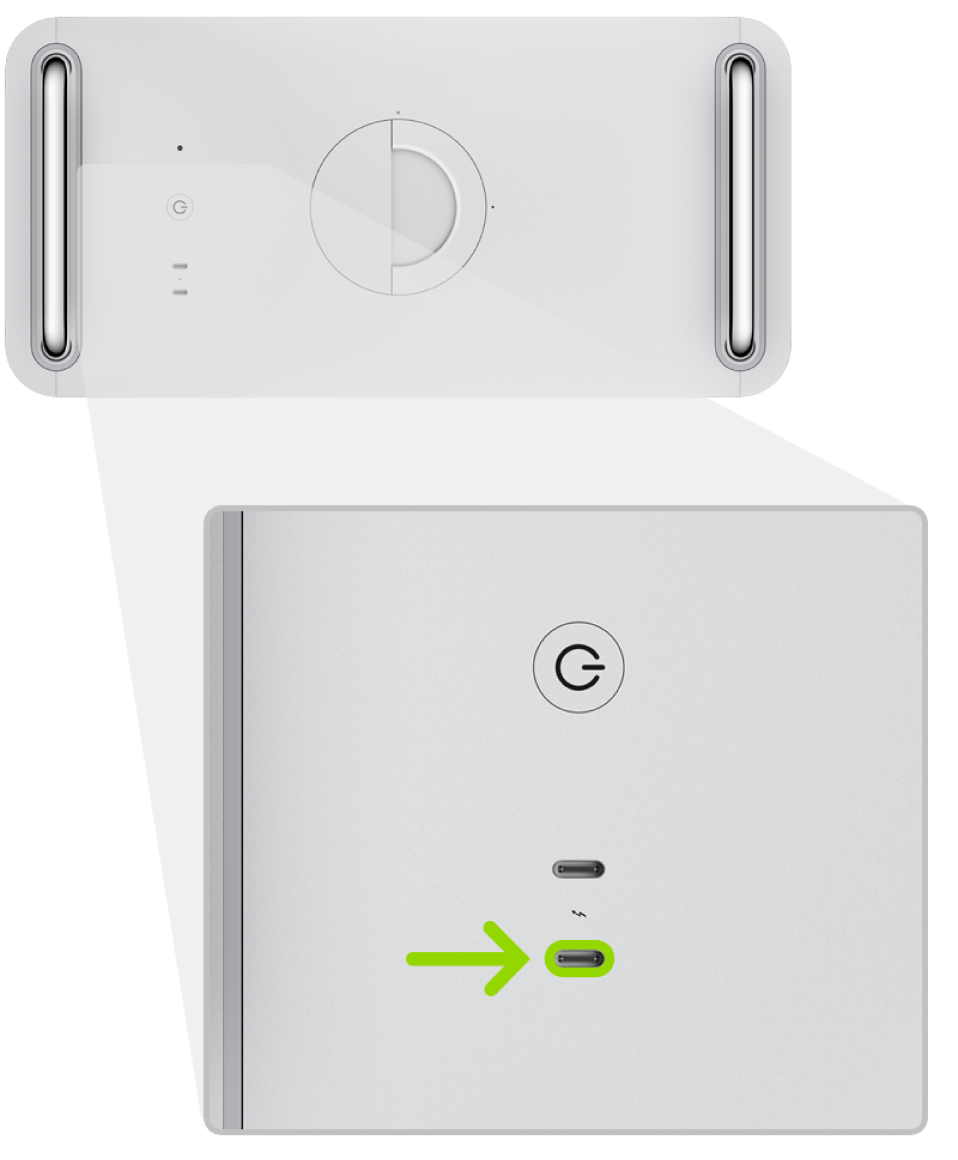
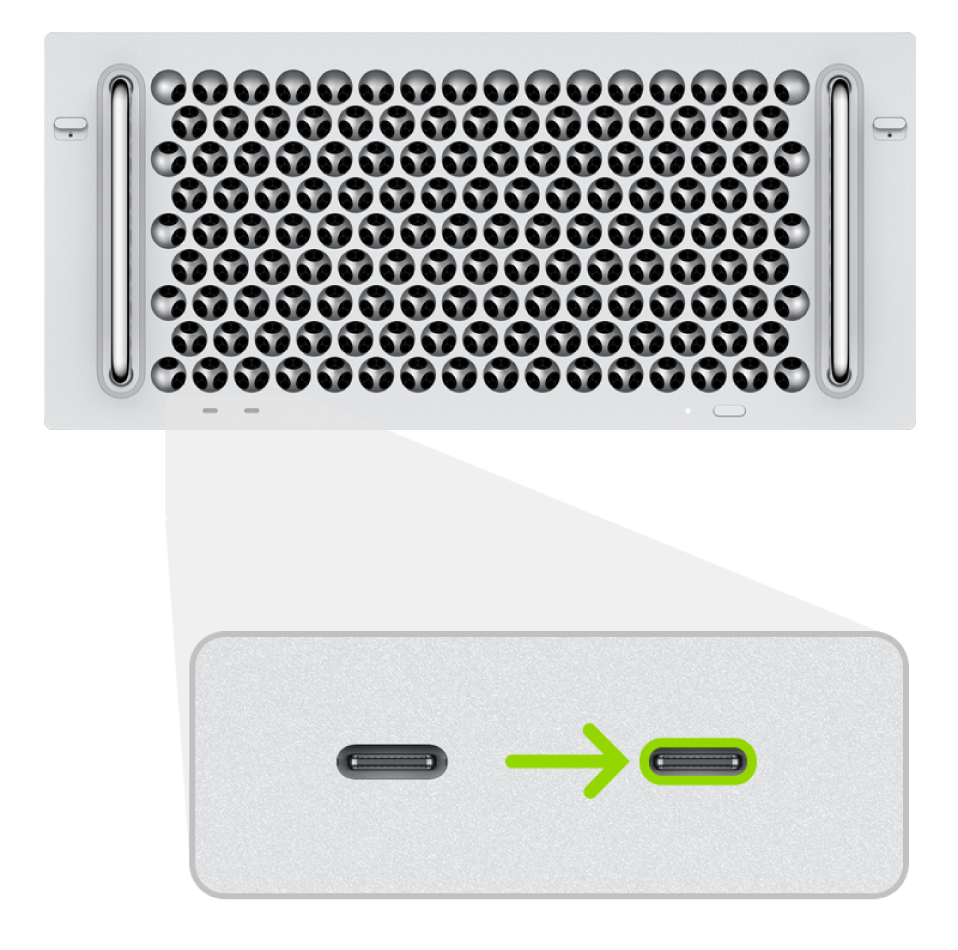
PS Quando Mac Pro entra in modalità DFU, non mostra alcuna attività sullo schermo.
Entra in modalità DFU su Apple Macbook Pro e laptop Air
Gli utenti con un Apple Macbook Pro & Anche i computer portatili Air che eseguono macOS possono accedere alla modalità di aggiornamento del firmware del dispositivo senza troppi sforzi.
Passaggio 1. Il computer deve essere spento. Per farlo accadere, tieni premuto il pulsante di attivazione/disattivazione mentre conti lentamente fino a cinque nella tua mente.
Passaggio 2. Devi collegare un cavo a un computer portatile. È meglio usare la porta Thunderbolt "sinistra" (trovala sul lato sinistro del tuo dispositivo).
Passaggio 3. Premi il pulsante di accensione e, mentre lo fai, premi i tre tasti contemporaneamente: Maiusc destro + Opzione sinistra + Controllo sinistro. Conta lentamente fino a tre prima di poter rilasciare tutti questi pulsanti.
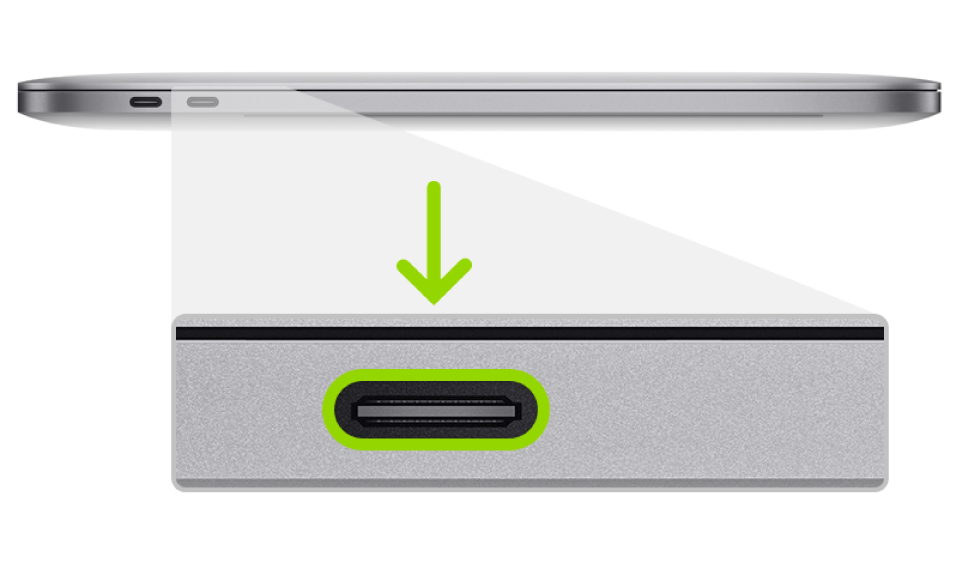
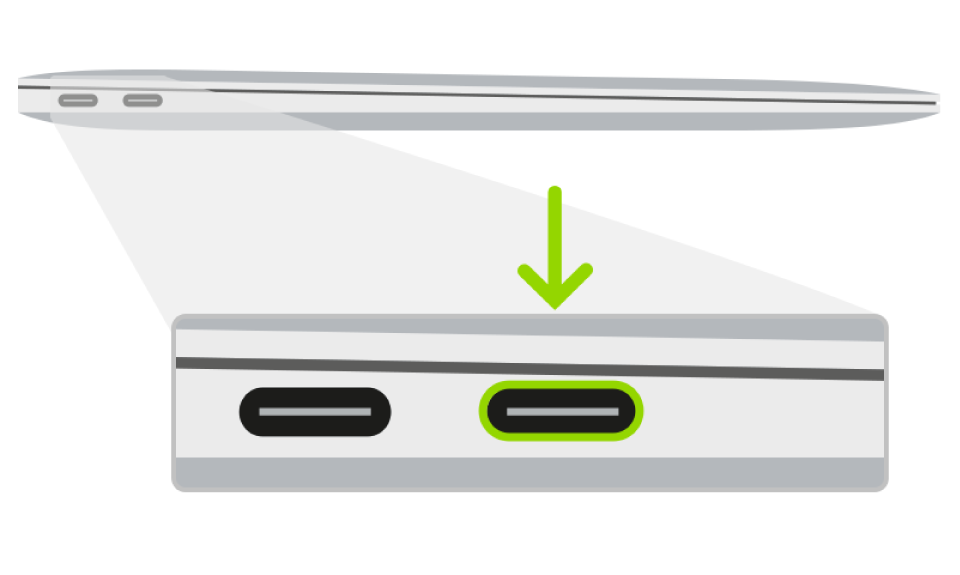
PS Non preoccuparti quando il tuo computer portatile non mostra alcuna attività sullo schermo. Va bene.
Ora sai come accedere alla modalità DFU sui dispositivi macOS.
Strumenti per sbloccare Computer Mac.
-

Strumento di bypass blocco attivazione MacOS
Prezzo da $89.00
Se il tuo MacBook, iMac, Mac Mini o Mac Pro è basato sul chip INTEL T2, puoi utilizzare il software CheckM8 per bypassare Trova il mio Mac e rimuovere la schermata Blocco attivazione iCloud di MacOS
Scopri SoftwarePrezzo da $99.00
-

Strumento di sblocco del passcode del firmware EFI
Prezzo da$99.00
È disponibile una soluzione rapida ed efficace per sbloccare la protezione tramite password del firmware di sicurezza EFI (BIOS) su qualsiasi Mac dotato del chip T2
Scopri SoftwarePrezzo da $99.00
-

Strumento di bypass della gestione remota di MacOS
Prezzo da$29.00
Questo strumento è progettato per aggirare la gestione remota su MacOS, consentendoti di ottenere l'accesso completo al tuo MacBook senza alcuna restrizione imposta dalla schermata di blocco MDM.
Scopri SoftwarePrezzo da $29.99
-

MDM Sblocca il software [T2 INTEL]
Prezzo da$79.00
Il nuovo software CheckM8 fornisce una soluzione di sblocco MDM permanente per MacBook Pro, Air e altri computer Mac dotati di processori T2.
Scopri SoftwarePrezzo da $79.99
-

Strumento di bypass blocco PIN iCloud MacOS
Prezzo da$49.00
Se riscontri problemi con la schermata di blocco del PIN di iCloud o hai dimenticato il PIN, questo software può aiutarti a bypassare la schermata di blocco e riottenere l'accesso al tuo MacBook basato su Intel
Scopri SoftwarePrezzo da $49.00
Strumenti per sbloccare iPhone e iPad.
-

Strumento di rimozione del blocco di attivazione iCloud
Prezzo da $15.99
Questo strumento viene utilizzato per eliminare il blocco di attivazione iCloud dai dispositivi iPhone e iPad con iOS fino alla versione 18
Scopri SoftwarePrezzo da $15.99
-
![Strumento di bypass di gestione remota [MDM].](https://checkm8.info/new/img/service/remote-management-iphone-unlock.webp)
Strumento di bypass di gestione remota [MDM].
Prezzo da $44.99
Questo software consente di bypassare il profilo di configurazione MDM (Mobile Device Management) e rimuovere la schermata di blocco MDM su qualsiasi modello di iPhone e iPad
Scopri SoftwarePrezzo da $44.99
-

Sblocco iCloud tramite Open Menu FMI
From $14.99
Questo strumento è pensato per iPhone e iPad che non sono bloccati sulla schermata di attivazione, ma sono dispositivi completamente funzionanti con accesso al menu Media e Acquisti.
Scopri SoftwarePrezzo da $14.99

 Ukrainian / UK
Ukrainian / UK
 English / EN
English / EN
 Arabic / AR
Arabic / AR
 Spain / ES
Spain / ES
 Deutsch / DE
Deutsch / DE
 zh / ZH
zh / ZH
 French / FR
French / FR
 Russian / RU
Russian / RU